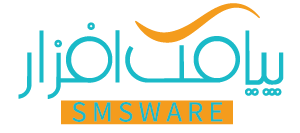راهنمای ارسال پیام کوتاه از نرم افزار Dude
خرید SMS Panel مجهز به سرویس REST API (URL)
همه نسخ سامانه پیامکی دارای پشتیبانی کامل از SOAP WebService و HTTP URL می باشند، لذا در صورت نداشتن حساب کـاربری، شـما می توانید نسبت به خرید اس ام اس پنل اقدام بفرمایید.
ساخت Notification برای ارسال اس ام اس
برای این منظور باید از گزینه های سمت چپ روی Notifications دبل کلیک کنیم تا باز شود
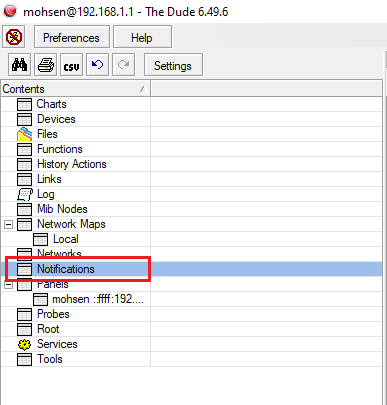
درصفحه ای که سمت راست باز می شود روی دکمه + کلیک کنید.
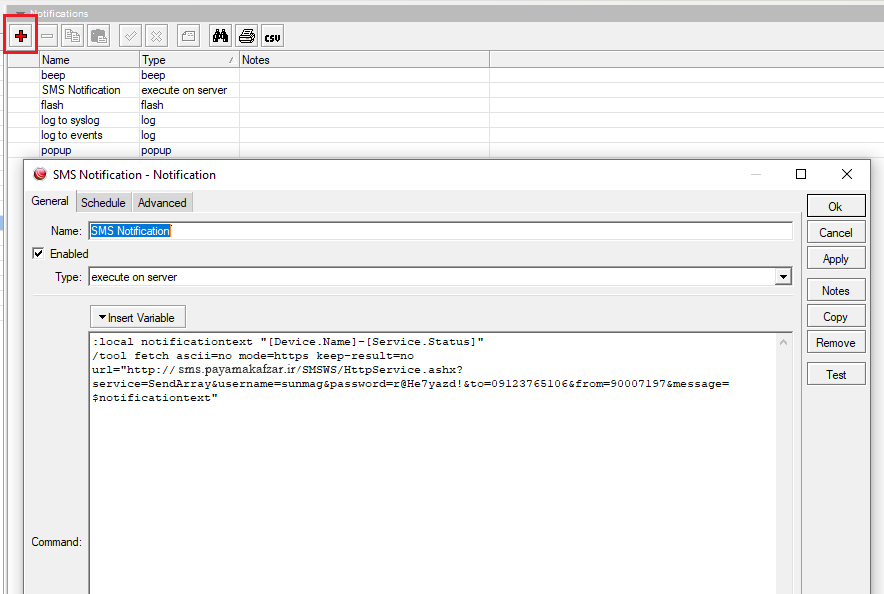
در صفحه باز شده تنظیمات را به ترتیب زیر انجام دهید :
Name : یک نام دلخواه
Enable : حتما تیک داشته باشد
Type : execute on server
Command :
:local notificationtext "[Device.Name]-[Service.Status]"
/tool fetch ascii=no mode=https keep-result=no url=http://sms.payamakafzar.ir/SMSWS/HttpService.ashx?service=SendArray&username=User&password=PASS&to= RECIPIENT&from= SMSNUMBER&message=$notificationtext
حال باید مقادیر ذیل را که در هنگام خرید سامانه در اختیار شما قرار داده شده است در command جایگزین کنید:
| USER | نام کاربری سامانه |
|---|---|
| PASS | رمز عبور (وب سرویس*) سامانه |
| SMSNUMBER | شماره فرستنده که همراه با نام کاربری و پسورد در اختیارتان قرار میگیرد |
تذکر:
RECIPIENT : به جای این مقدار باید شماره شخصی که می بایست پیامک برای ایشان ارسال شود را قراردهید. چناچه لازم بود پیامک برای بیش از یک نفر ارسال شود باید بین شماره ها از (,) استفاده کنید به عنوان مثال: 09334485858,09120000000
در local notificationtext عبارت ما بین ” ” متن پیام ارسالی می باشد که در این مثال ما نام دستگاه و وضعیت آن را قرار داده ایم. شما می توانیم با استفاده از دکمه insert variable متن پیام خود را بسازید.
توجه داشته باشید که Dude اینتر و فاصله را تشخیص نمی دهد و پیام های حاوی آنها را ارسال نمی کند. لذا برای اینتر زدن در متن پیامک از %0a و برای فاصله دادن بین کلمات یا همان اسپیس از %20 استفاده کنید.
اختصاص Notification ساخته شده به دستگاه ها
پس از ساخت Notification حال وقت آن است که آن را به دستگاه هایی که می خواهیم در زمان قطع یا وصل شدن به ما اطلاع رسانی کند اختصاص دهیم.
از گزینه های سمت چپ Devices را کلیک می کنیم تا باز شود
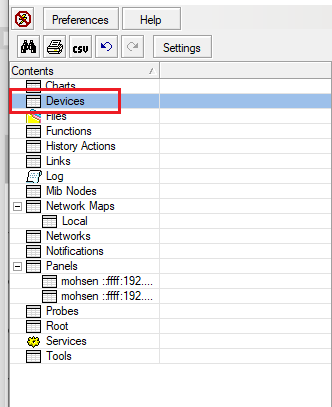
در صفحه باز شده روی دستگاه مورد نظر دبل کلیک می کنیم و در تب Services به موردی که باید مانیتور شود، نوتیفیکیشن ساخته شده را اختصاص می دهیم.
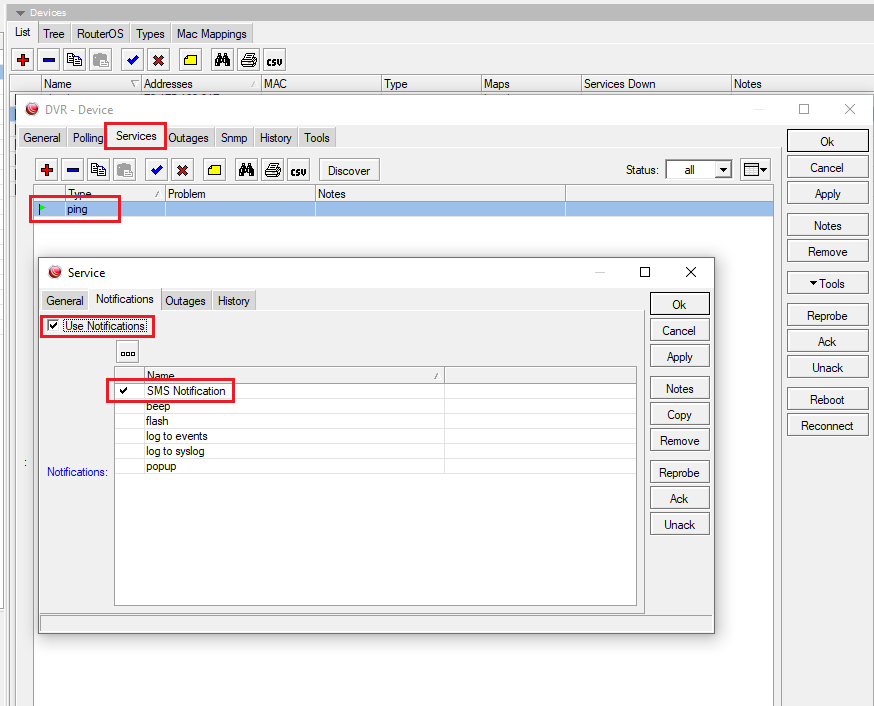
این کار را برای تمامی دستگاه هایی که تمایل داریم در هنگام آلارم پیامک برایمان ارسال شود، انجام می دهیم.
فهرست مطالب
دیگر پلاگین ها
درخواست مشاوره
نیاز به مشاوره دارید؟ به کمک مشاوران پیامک افزار بهترین نتیجه را از بازاریابی پیامکی بگیرید.